
Благодаря постоянному потоку новых функций , WhatsApp по-прежнему считается одним из самых популярных приложений для обмена сообщениями в мире. Используете ли вы WhatsApp в качестве альтернативы SMS-сообщениям или регулярно отправляете сообщения друзьям в других странах, это бесплатное, простое и мощное решение для общения в чате.
Если вы хотите поднять использование WhatsApp на новый уровень, вы должны воспользоваться его многочисленными функциями. Некоторые из них легко найти, а другие хорошо спрятаны. Вот список лучших функций — новых и старых — каждый пользователь WhatsApp должен знать.
1. Отключить чтение чеков
По умолчанию WhatsApp отправляет квитанции о прочтении, чтобы другие знали, что вы видели их сообщения. не знает, Если вы не хотите делиться этой информацией, вы можете отключить чтение чеков, чтобы оставаться инкогнито. Откройте WhatsApp, затем нажмите трехточечную кнопку « Меню» в правом верхнем углу и нажмите « Настройки» (Android) / нажмите кнопку « Настройки» в правом нижнем углу (iOS). Затем перейдите в раздел «Аккаунт»> «Конфиденциальность» .
Снимите флажок для чтения чеков, и вы перестанете их отправлять. Отключение этого, однако, также мешает вам видеть чеки чтения от других людей. И вы не можете отключить квитанции для групповых чатов.

2. Понять галочки и проверить время чтения
Предполагая, что вы не отключили квитанции о прочтении, вы увидите маленькие галочки под сообщениями. Зная, что они означают означают позволяет узнать, не было ли отправлено сообщение или ваш друг видел сообщение, но не ответил:
- Одна серая галочка означает, что ваше сообщение было отправлено, но не доставлено другой стороне. WhatsApp все еще работает над отправкой — возможно, ваше соединение нечеткое.
- Две серые галочки означают, что ваше сообщение было успешно доставлено, но другой человек еще не видел его.
- Две синие галочки появляются, когда ваш друг открыл и просмотрел ваше сообщение. В групповом чате эти синие флажки вы увидите только тогда, когда все участники группы просмотрят сообщение.
Для получения дополнительной информации вы можете нажать одно из ваших собственных сообщений, а затем нажать значок « Информация» в верхней панели. Это выглядит как маленький внутри круга и показывает, когда именно, , когда Ваш партнер по чату (или каждый участник группового чата) видел ваше сообщение. Это удобно для того, чтобы узнать, сколько времени им понадобилось, чтобы увидеть ваше сообщение, или подтвердить, что они видели его раньше определенного времени.

3. Опубликовать обновления статуса
WhatsApp всегда позволяет вам опубликовать небольшую рекламу в своем профиле, но большинство людей, вероятно, установили ее и больше никогда не меняли. Недавно добавлена возможность создания краткосрочного статуса. статуса а-ля Instagram или Snapchat. Чтобы использовать его, перейдите на вкладку Статус и нажмите Обновить статус . Затем вы можете загрузить изображение с вашего телефона или взять новое прямо из приложения. Удерживайте кнопку камеры, чтобы сделать короткое видео.

Дайте ему секунду, и WhatsApp загрузит ваш статус. Он остается в живых в течение 24 часов и отслеживает, сколько людей его просмотрели. Вы можете загрузить еще один до истечения срока действия оригинала, если хотите. Чтобы узнать, с какими другими людьми вы подписались, просмотрите раздел « Последние обновления » на вкладке « Состояние ».
4. Трансляция сообщений всем
Представьте себе: вы хотите отправить сообщение многим своим друзьям, но не хотите добавлять их в групповое сообщение в WhatsApp. Вы можете размещать сообщения в Facebook, но это связано с рядом проблем. Решение использует функцию Broadcast в WhatsApp. Нажмите Меню> Новая трансляция на Android или Списки трансляции на iOS.

Например, использование BCC в электронном письме. , это позволяет вам выбрать контакты из списка и отправить сообщение всем из них в отдельности. Вместо создания группового сообщения, оно просто отправляет каждому из них по одному сообщению, как если бы вы нашли время скопировать и вставить его всем. Но это занимает десятую часть времени.
5. Звонить
Сначала WhatsApp может быть мессенджером, но вы также можете совершать голосовые и видео звонки. Перейдите на вкладку « Звонки » и используйте кнопку в нижней части экрана, чтобы имитировать новый вызов. Вы можете выбрать любой понравившийся вам контакт — используйте значок телефона для голосового вызова и значок камеры для видеовызова.
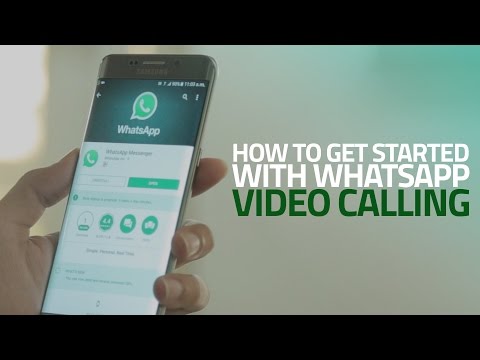
Это экономит минуты, если у вас ограниченный тарифный план и предоставляет альтернативу для путешествий. Пока у вас есть Wi-Fi , вы можете звонить!
6. Используйте WhatsApp в Интернете
Если вы работаете за своим столом и в середине чата, вам не нужно постоянно поднимать трубку, чтобы ответить. Использование WhatsApp Web , вы можете не отставать от чатов и быстрее набирать текст, используя клавиатуру компьютера.
Чтобы использовать его, коснитесь Меню> WhatsApp Web на Android или Настройки> WhatsApp Web на iOS. Посетите веб-сайт WhatsApp на своем ПК и отсканируйте полученный QR-код, чтобы связать свои учетные записи. Затем вы можете общаться с душой на большом экране. Серьезные участники могут скачать WhatsApp для своего рабочего стола Windows или Mac .

Чтобы лучше общаться, ознакомьтесь со сторонними альтернативами WhatsApp Web
7. Резервное копирование чатов
Ваши прошлые чаты, вероятно, важны для вас. Как и другие важные данные на вашем телефоне, вы не хотите их терять. , поэтому резервное копирование крайне важно. К счастью, WhatsApp может сделать это для вас, чтобы вы никогда не потеряли сообщение.
Для пользователей iPhone перейдите в « Настройки»> «Настройки чата» и нажмите « Резервное копирование чата» . Убедитесь, что автоматическое резервное копирование включено (рекомендуется установить значение « Ежедневно» ) или нажмите «Создать резервную копию сейчас», чтобы создать новую резервную копию. Ваши данные WhatsApp отправляются в iCloud для безопасного хранения.
В Android перейдите в « Настройки»> «Чаты»> «Резервное копирование чата» . Ознакомьтесь с настройками, чтобы регулярно выполнять резервное копирование. Вы можете изменить автоматическое резервное копирование на Google Drive на Ежедневно , Еженедельно или Ежемесячно . Отметьте Включить видео, если вы хотите, чтобы те тоже были в безопасности. Вы можете нажать кнопку « Резервное копирование» , чтобы сразу же выполнить резервное копирование.

8. Звездные сообщения
Среди всех шуток и публикации мемов мемов мемов , кто-то может действительно послать вам важное сообщение. Вы не хотите копаться в сотне сообщений, чтобы найти их позже, поэтому вам следует пометить полезные сообщения, чтобы потом было легче их найти.
Для этого нажмите и удерживайте сообщение, а затем нажмите значок звездочки в верхней панели. Позже, когда вы захотите отозвать помеченное сообщение, щелкните имя чата выше, а затем помеченные сообщения . Это показывает все, что вы пометили, и вы можете щелкнуть стрелку рядом с сообщением, чтобы увидеть его в контексте, если это необходимо.

9. Отправить GIF-файлы, голосовые сообщения и многое другое
Не ограничивайте свои сообщения WhatsApp только текстом. Вы найдете множество интересных способов общения. прямо из панели чата, даже не выходя из приложения.
Нажмите кнопку Emoji , затем вкладку GIF под ней, чтобы получить доступ к обширной библиотеке GIF, которые предлагает Tenor. Используйте значок поиска, чтобы найти идеальный GIF, чтобы отреагировать на глупый комментарий вашего друга, и вы можете отправить его прямо из приложения.
Видите значок микрофона справа от текстового поля? Держите палец на нем, чтобы записать голосовое сообщение, затем отпустите, когда вы закончите, и он отправит. Если вы передумали, проведите пальцем влево, чтобы отменить сообщение.
Коснитесь значка скрепки, чтобы добавить документы, аудио, изображения или контакт со своего телефона. Вы также можете нажать « Местоположение», чтобы поделиться своими контактами с вами.

10. Настройка уведомлений
Если вы находитесь в группе групповых чатов, вам, вероятно, не нужно сразу знать о каждом новом сообщении во всех них. Потратив несколько минут на настройку вашего уведомления, вы можете оставаться в здравом уме.
Нажмите и удерживайте кнопку чата на главном экране и коснитесь значка микрофона с линией, чтобы временно отключить чат. Это позволяет вам замолчать уведомления (но все же показывают их) на некоторое время, не выходя из чата.

Если вы хотите настроить уведомления, нажмите на имя группы, а затем с помощью кнопки меню выберите « Информация о группе» . Выберите « Пользовательские уведомления», а затем установите флажок « Использовать пользовательские уведомления» . Вы можете настроить звук, режим вибрации и настройки всплывающих окон. Использование другого звука для определенных групп позволит вам идентифицировать их, даже не глядя на ваш телефон.
Какие функции WhatsApp вы любите?
Мы рассмотрели 10 важных функций, которые должен знать каждый, кто использует WhatsApp, но на этом веселье не заканчивается. Пользователи Android могут устанавливать другие приложения, чтобы сделать WhatsApp еще лучше. , и любой может добавить сервисы в WhatsApp чтобы расширить его функциональность. Самое популярное приложение для обмена сообщениями в мире постоянно совершенствуется, и эти советы помогут вам получить от этого максимум удовольствия.
WhatsApp не режет это для вас? Посмотрите, как он сравнивается с Telegram какое , один из его конкурентов. И убедитесь, что вы знаете угрозы безопасности, с которыми сталкиваются пользователи
Что вам больше всего нравится в WhatsApp? О каких других скрытых функциях должны знать пользователи? Поделитесь своими лучшими советами по использованию приложения в комментариях и обязательно поделитесь этим с друзьями, использующими WhatsApp!